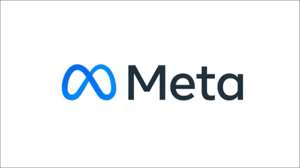Sentirsi imbarazzato da quella foto di Facebook dai tuoi giorni più giovani? Nessuna preoccupazione, puoi sempre cancellare una qualsiasi delle tue foto caricate da Facebook. Ti mostreremo come.
Su Facebook, puoi cancellare sia le tue singole foto che i tuoi album fotografici. Una volta che li hai cancellati, non puoi ripristinarli. Quindi, elimina solo gli oggetti che davvero non desideri mantenere più. Se vuoi mantenere una copia locale delle tue foto, assicurati di te Scarica le tue foto da Facebook primo.
Il processo di eliminazione delle foto è praticamente lo stesso su entrambi i desktop (Windows, Mac, Linux e Chromebook) e Mobile (iPhone, iPad e Android). Utilizzeremo il sito Web di Facebook su un desktop per la dimostrazione.
IMPARENTATO: Come eliminare foto o video su un iPhone o iPad
Elimina le foto individuali su Facebook
Per iniziare a eliminare le singole foto dal tuo account, avviare un browser Web sul tuo computer e accedere al Facebook posto. Accedi al tuo account Facebook se non lo hai già fatto.
Sul sito di Facebook, nell'angolo in alto a destra, fai clic sul tuo nome.

Facebook apre la tua pagina del profilo. Qui, dalla barra delle schede sotto il tuo nome, fai clic sulla scheda "Foto".

Nella scheda "Photos", fai clic sulla sottotab "Foto". Questo apre la pagina in cui vengono visualizzate le tue foto caricate.

Nella schermata "Your Photos", trova la foto da eliminare. Quindi, nell'angolo in alto a destra di quella foto, fai clic sull'icona della matita.
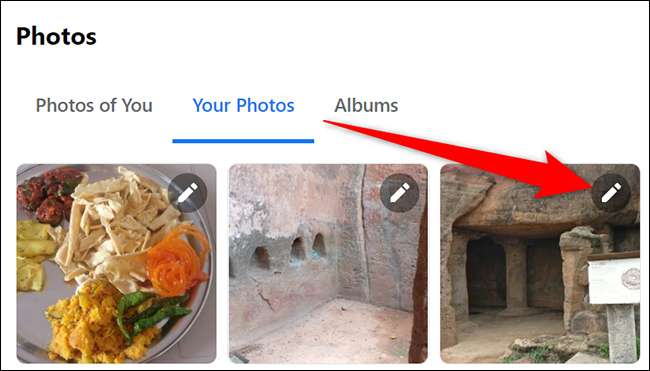
Dal menu che si apre dopo aver fatto clic sull'icona della matita, selezionare "Elimina foto".
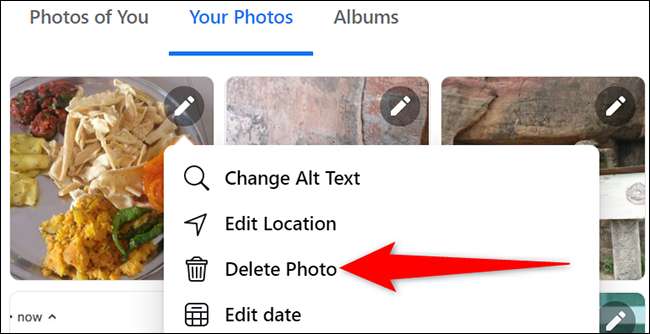
Un prompt "Elimina foto" si aprirà. Qui, fai clic sul pulsante "Elimina".

E la tua foto selezionata è ora eliminata dal tuo account Facebook!
Se sei su un iPhone o un telefono Android, hai la possibilità di Bulk Elimina i tuoi post di Facebook .
IMPARENTATO: Come eliminare i post di Facebook in massa da iPhone e Android
Elimina album fotografici su Facebook
Per eliminare un album fotografico (che elimina tutte le foto in quell'album) nel tuo account, avvia Facebook e accedi alla pagina del profilo. In questa pagina, fai clic sulla scheda "Foto" e quindi scegli il subtab "Album".
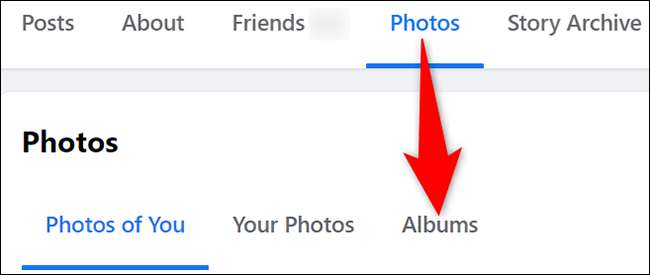
Sulla pagina "Album", trova l'album per eliminare. Quindi, nell'angolo in alto a destra di quell'album, fai clic sui tre punti.

Dal menu a tre punti, selezionare "Elimina album".

Vedrai un prompt "Elimina album". Qui, fai clic sull'opzione "Elimina album".

E il tuo album fotografico selezionato è andato via per sempre.
Lo sapevi che puoi Archivia i tuoi post di Facebook invece di eliminarli definitivamente? Questo mantiene i tuoi post accessibili a te mentre li nasconde dagli altri.
IMPARENTATO: Come archiviare i post di Facebook (senza eliminarli)